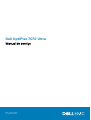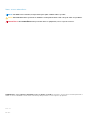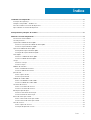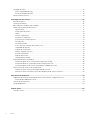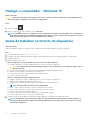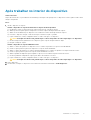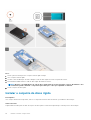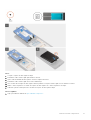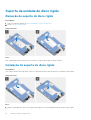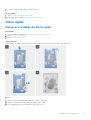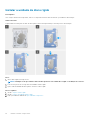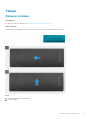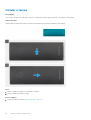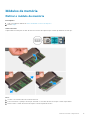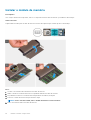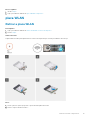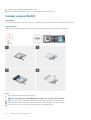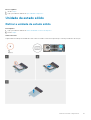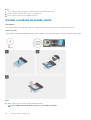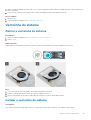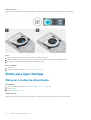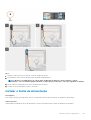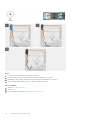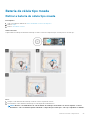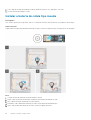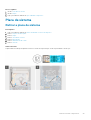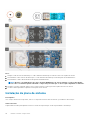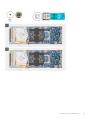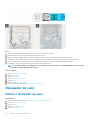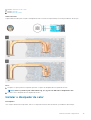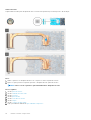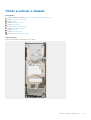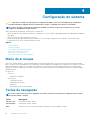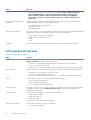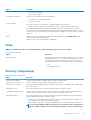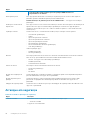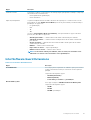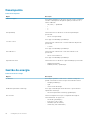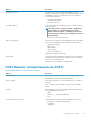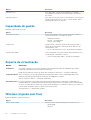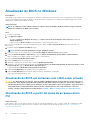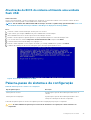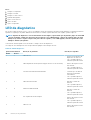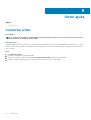Dell OptiPlex 7070 Ultra Manual do proprietário
- Categoria
- Cadernos
- Tipo
- Manual do proprietário

Dell OptiPlex 7070 Ultra
Manual de serviço
Modelo regulamentar: D13U
Tipo regulamentar: D13U001

Notas, avisos e advertências
NOTA: uma NOTA fornece informações importantes para ajudar a utilizar melhor o produto.
AVISO: Um AVISO indica danos potenciais no hardware ou uma perda de dados e diz como pode evitar esse problema.
ADVERTÊNCIA: Uma ADVERTÊNCIA indica potenciais danos no equipamento, lesões corporais ou morte.
© 2019 Dell Inc. ou as respetivas subsidiárias. Todos os direitos reservados. Dell, EMC e outras marcas comerciais pertencem à
Dell Inc ou às suas subsidiárias. Outras marcas comerciais podem pertencer aos seus respetivos proprietários.
2020 - 03
Rev. A00

1 Trabalhar no computador.............................................................................................................. 5
Instruções de segurança.......................................................................................................................................................5
Desligar o computador - Windows 10................................................................................................................................. 6
Antes de trabalhar no interior do dispositivo......................................................................................................................6
Após trabalhar no interior do dispositivo.............................................................................................................................7
2 Componentes principais do sistema............................................................................................... 8
3 Retirar e instalar componentes......................................................................................................9
Ferramentas recomendadas.................................................................................................................................................9
Lista de parafusos..................................................................................................................................................................9
Conjunto da unidade de disco rígido....................................................................................................................................9
Remover o conjunto da unidade de disco rígido.......................................................................................................... 9
Instalar o conjunto do disco rígido................................................................................................................................10
Suporte da unidade de disco rígido....................................................................................................................................12
Remoção do suporte do disco rígido............................................................................................................................12
Instalação do suporte do disco rígido...........................................................................................................................12
Disco rígido............................................................................................................................................................................13
Remover a unidade de disco rígido...............................................................................................................................13
Instalar a unidade de disco rígido..................................................................................................................................14
Tampa....................................................................................................................................................................................15
Remover a tampa...........................................................................................................................................................15
Instalar a tampa.............................................................................................................................................................. 16
Módulos de memória............................................................................................................................................................17
Retirar o módulo de memória........................................................................................................................................17
Instalar o módulo de memória.......................................................................................................................................18
placa WLAN.......................................................................................................................................................................... 19
Retirar a placa WLAN.................................................................................................................................................... 19
Instalar a placa WLAN...................................................................................................................................................20
Unidade de estado sólido.....................................................................................................................................................21
Retirar a unidade de estado sólido............................................................................................................................... 21
Instalar a unidade de estado sólido..............................................................................................................................22
Ventoinha do sistema..........................................................................................................................................................23
Retirar a ventoinha do sistema.................................................................................................................................... 23
Instalar a ventoinha do sistema....................................................................................................................................23
Botão para ligar/desligar.....................................................................................................................................................24
Remover o botão de alimentação................................................................................................................................24
Instalar o botão de alimentação...................................................................................................................................25
Bateria de célula tipo moeda.............................................................................................................................................. 27
Retirar a bateria de célula tipo moeda.........................................................................................................................27
Instalar a bateria de célula tipo moeda........................................................................................................................28
Placa de sistema..................................................................................................................................................................29
Retirar a placa de sistema.............................................................................................................................................29
Instalação da placa de sistema.....................................................................................................................................30
Índice
Índice 3

Dissipador de calor.............................................................................................................................................................. 32
Retirar o dissipador de calor.........................................................................................................................................32
Instalar o dissipador de calor........................................................................................................................................ 33
Voltar a colocar o chassis...................................................................................................................................................35
4 Configuração do sistema.............................................................................................................36
Menu de arranque............................................................................................................................................................... 36
Teclas de navegação...........................................................................................................................................................36
Boot Sequence (Sequência de arranque)........................................................................................................................ 37
Opções da configuração do sistema................................................................................................................................. 37
Opções gerais.................................................................................................................................................................37
Informações do sistema................................................................................................................................................38
Vídeo............................................................................................................................................................................... 39
Security (Segurança)....................................................................................................................................................39
Arranque em segurança................................................................................................................................................40
Intel Software Guard Extensions..................................................................................................................................41
Desempenho...................................................................................................................................................................42
Gestão de energia..........................................................................................................................................................42
POST Behavior (Comportamento do POST)............................................................................................................ 43
Capacidade de gestão...................................................................................................................................................44
Suporte de virtualização............................................................................................................................................... 44
Wireless (Ligação sem fios)..........................................................................................................................................44
Ecrã de manutenção..................................................................................................................................................... 45
Registos do sistema...................................................................................................................................................... 45
Configuração avançada................................................................................................................................................ 45
Atualização do BIOS no Windows..................................................................................................................................... 46
Atualização do BIOS em sistemas com o BitLocker ativado....................................................................................46
Atualização do BIOS a partir do menu de arranque único F12.................................................................................46
Atualização do BIOS do sistema utilizando uma unidade flash USB....................................................................... 47
Palavra-passe do sistema e de configuração...................................................................................................................47
Atribuir uma palavra-passe de configuração do sistema..........................................................................................48
Eliminar ou alterar uma palavra-passe de configuração do sistema existente.......................................................48
5 Resolução de problemas..............................................................................................................49
Diagnóstico de avaliação otimizada do sistema pré-arranque - Diagnóstico ePSA.................................................... 49
Execução dos diagnósticos ePSA................................................................................................................................49
Ciclo de alimentação Wi-Fi.................................................................................................................................................49
LED de diagnóstico............................................................................................................................................................. 50
6 Obter ajuda................................................................................................................................52
Contactar a Dell...................................................................................................................................................................52
4
Índice

Trabalhar no computador
Instruções de segurança
Pré-requisitos
Utilize as diretrizes de segurança seguintes para proteger o seu computador contra potenciais danos e para assegurar a sua segurança
pessoal. Salvo indicação em contrário, cada procedimento incluído neste documento pressupõe que:
• Leu as informações de segurança fornecidas com o computador.
• É possível substituir ou, se adquirido em separado, instalar um componente ao efetuar o procedimento de remoção na ordem inversa.
Sobre esta tarefa
NOTA: Desligue todas as fontes de alimentação antes de proceder à abertura de tampas ou painéis do computador. Após
terminar os trabalhos no interior do computador, volte a colocar toda as tampas, painéis e parafusos antes de ligar a
fonte de alimentação.
ADVERTÊNCIA: Antes de trabalhar no interior do computador, leia as informações de segurança fornecidas com o
mesmo. Para obter mais informações sobre outras melhores práticas de segurança, consulte a página sobre
conformidade legal (Regulatory Compliance)
AVISO: Muitas das reparações só podem ser efetuadas por um técnico de assistência qualificado. Apenas deverá efetuar
a resolução de problemas e algumas reparações simples, conforme autorizado na documentação do produto ou como
orientado pelo serviço de assistência online ou por telefone e pela equipa de suporte. Os danos causados por assistência
não autorizada pela Dell não estão cobertos pela garantia. Leia e siga as instruções sobre segurança fornecidas com o
produto.
AVISO: Para evitar descargas eletrostáticas, ligue-se à terra utilizando uma faixa de ligação à terra para pulso ou
tocando periodicamente numa superfície metálica não pintada ao mesmo tempo que toca num conector na parte
posterior do computador.
AVISO: Manuseie cuidadosamente os componentes e as placas. Não toque nos componentes ou nos contactos da placa.
Segure a placa pelas extremidades ou pelo suporte metálico de instalação. Segure nos componentes, como um
processador, pelas extremidades e não pelos pinos.
AVISO: Quando desligar um cabo, puxe pelo respectivo conector ou pela patilha e não pelo próprio cabo. Alguns cabos
possuem conectores com patilhas de bloqueio. Se estiver a desligar este tipo de cabo, prima as patilhas de bloqueio
antes de desligar o cabo. Ao separar as fichas, mantenha-as alinhadas para evitar a torção dos pinos. Para além disso,
antes de ligar um cabo, verifique se ambos as fichas estão direccionadas e alinhadas correctamente.
NOTA: Pode haver diferenças de aparência entre a cor do computador e determinados componentes em relação aos
apresentados nas ilustrações deste documento.
AVISO: O sistema encerrar-se-á se as tampas laterais forem removidas com o sistema a funcionar. O sistema não liga
enquanto as tampas laterais estiverem removidas.
AVISO: O sistema encerrar-se-á se as tampas laterais forem removidas com o sistema a funcionar. O sistema não liga
enquanto as tampas laterais estiverem removidas.
AVISO: O sistema encerrar-se-á se as tampas laterais forem removidas com o sistema a funcionar. O sistema não liga
enquanto as tampas laterais estiverem removidas.
1
Trabalhar no computador 5

Desligar o computador - Windows 10
Sobre esta tarefa
AVISO: Para evitar a perda de dados, guarde e feche todos os ficheiros abertos e saia de todos os programas abertos
antes de desligar o computador ou de remover a tampa lateral.
Passo
1.
Clique ou toque no .
2.
Clique ou toque no e depois clique ou toque em Encerrar.
NOTA: Certifique-se de que o computador e todos os dispositivos instalados estão desligados. Se o computador e os
dispositivos anexados não se desligarem automaticamente quando encerrar o sistema operativo, prima sem soltar o
botão de alimentação durante cerca de 6 segundos para os desligar.
Antes de trabalhar no interior do dispositivo
Sobre esta tarefa
Para evitar danificar o dispositivo, execute os passos seguintes antes de iniciar o trabalho no interior do dispositivo:
Passo
1. Certifique-se de que segue as Instruções de segurança.
2. Certifique-se de que a superfície de trabalho é plana e que está limpa para evitar que a tampa do dispositivo fique riscada.
3. Desligue o dispositivo.
4. Retire o dispositivo do suporte:
Retirar o dispositivo do suporte de altura fixa ou do suporte de altura ajustável:
a) Desligue o teclado/rato, a rede, o adaptador elétrico e o cabo USB Type-C do dispositivo.
AVISO:
Para desligar um cabo de rede, desligue primeiro o cabo do dispositivo e, em seguida, desligue o cabo do
dispositivo de rede.
b) Deslize o trinco de liberação no suporte até encaixar no lugar para libertar a tampa de suporte.
c) Deslize e levante a tampa traseira para soltá-la do suporte.
d) Puxe o trinco de retenção que fixa o dispositivo à tampa de suporte.
e) Levante o dispositivo da tampa.
Remover o dispositivo do suporte VESA deslocado:
a) Desligue o teclado/rato, a rede, o adaptador elétrico e o cabo USB Type-C do dispositivo.
b) Empurre o botão de libertação rápida no suporte VESA.
c) Deslize e retire o braço do monitor do suporte VESA deslocado (monitor da série U/P).
NOTA: Para um monitor da série E, retire a tampa VESA.
d) Retire os quatro parafusos que fixam o suporte VESA deslocado ao monitor.
e) Retire os quatro suportes nos quais o suporte VESA deslocado está montado.
f) Levante o suporte VESA deslocado do monitor.
g) Retire os quatro parafusos que fixam o dispositivo ao suporte VESA deslocado.
h) Levante o dispositivo e retire-o do suporte VESA deslocado.
5. Prima sem soltar o botão de alimentação enquanto desliga o dispositivo, para ligar à terra a placa de sistema.
NOTA:
Para evitar descargas eletrostáticas, ligue-se à terra utilizando uma faixa de ligação à terra para pulso ou
tocando periodicamente numa superfície metálica não pintada ao mesmo tempo que toca num conector na parte
posterior do computador.
6 Trabalhar no computador

Após trabalhar no interior do dispositivo
Sobre esta tarefa
Depois de concluir todos os procedimentos de reinstalação, certifique-se de que liga todos os dispositivos externos, placas e cabos antes
de ligar o computador.
Passo
1. Instale o dispositivo no suporte:
Instalar o dispositivo no suporte de altura fixa ou suporte de altura ajustável:
a) Desbloqueie o trinco no chassis inferior do suporte para remover a tampa do suporte.
b) Alinhe e posicione a parte superior do dispositivo no chassis superior da tampa traseira do suporte.
c) Alinhe o botão de alimentação no dispositivo com a ranhura no chassis da tampa traseira do suporte.
d) Pressione o dispositivo até que o trinco de retenção se encaixe no lugar e o prenda.
e) Ligue o teclado/rato, a rede, o adaptador elétrico e o cabo USB Type-C ao dispositivo.
AVISO: Para ligar um cabo de rede, primeiro ligue o cabo no dispositivo de rede e depois ligue-o ao dispositivo.
f) Deslize a tampa traseira, juntamente com o dispositivo, para o suporte até que encaixe no lugar.
g) Bloqueie a tampa do suporte.
Instalar o dispositivo no suporte VESA deslocado:
a) Alinhe os orifícios dos parafusos no dispositivo com os orifícios dos parafusos no suporte VESA desalinhado.
b) Instale os quatro parafusos para fixar o dispositivo ao suporte VESA desalinhado.
c) Alinhe os orifícios dos parafusos no suporte VESA desalinhado com os orifícios dos parafusos na tampa traseira do monitor.
d) Instale os quatro parafusos para fixar o suporte VESA desalinhado no monitor.
e) Alinhe as patilhas do adaptador que está ligado ao suporte, com as ranhuras na parte traseira do monitor.
f) Deslize as patilhas do adaptador do suporte para dentro das ranhuras no monitor.
g) Ligue o teclado/rato, a rede, o adaptador elétrico e o cabo USB Type-C ao dispositivo.
AVISO: Para ligar um cabo de rede, primeiro ligue o cabo no dispositivo de rede e depois ligue-o ao dispositivo.
2. Ligue o dispositivo.
3. Se necessário, verifique se o dispositivo está a funcionar corretamente executando o ePSA diagnostics.
Trabalhar no computador
7

Componentes principais do sistema
1. Tampa
2. Módulos de memória
3. Disco de estado sólido
4. Placa WLAN
5. Placa de sistema
6. Dissipador de calor
7. Chassis
8. Conjunto do disco rígido
9. Suporte do disco rígido
10. Cabo do disco rígido
11. Cabo do botão de alimentação
12. Bateria de célula tipo moeda
13. Ventoinha do sistema
NOTA:
A Dell fornece uma lista de componentes e os respetivos números de peça para a configuração do sistema original
adquirido. Estas peças estão disponíveis de acordo com as coberturas de garantia adquiridas pelo cliente. Contacte o
representante de vendas Dell para saber as opções de compra.
2
8 Componentes principais do sistema

Retirar e instalar componentes
Ferramentas recomendadas
Os procedimentos descritos neste documento requerem as seguintes ferramentas:
• Chave de parafusos Phillips #0
• Chave de parafusos Phillips #1
• Instrumento de plástico pontiagudo
Lista de parafusos
A seguinte tabela mostra a lista de parafusos e as imagens para diferentes componentes.
Tabela 1. Lista do tamanho dos parafusos
Componente Tipo de parafuso Quantidade Imagem
Botão para ligar/desligar M2x3 1
Placa de sistema M2x3 4
Suporte HDD (ou suporte não
HDD)
M2x3 1
M.2 WLAN M2x3.5 1
SSD M.2 M2x3.5 1
Conjunto da unidade de disco rígido
Remover o conjunto da unidade de disco rígido
Pré-requisitos
1. Siga o procedimento indicado em Antes de trabalhar no interior do dispositivo.
Sobre esta tarefa
A figura indica a localização do conjunto do módulo do disco rígido e fornece uma representação visual do processo de remoção.
3
Retirar e instalar componentes 9

Passo
1. Retire o parafuso M2x3 que fixa o conjunto do disco rígido à tampa.
2. Vire o conjunto do disco rígido.
3. Levante o trinco de libertação do cabo e desligue o cabo do disco rígido do conector na placa de sistema.
4. Desencaminhe cuidadosamente o cabo do disco rígido da ranhura no chassis.
NOTA:
Observe o encaminhamento do cabo do disco rígido dentro do chassis enquanto o remove. Encaminhe o cabo
corretamente quando substituir o componente para evitar que o cabo seja comprimido ou dobrado.
5. Retire o conjunto do disco rígido.
Instalar o conjunto do disco rígido
Pré-requisitos
Caso esteja a substituir um componente, remova o componente existente antes de efetuar o procedimento de instalação.
Sobre esta tarefa
A figura indica a localização do módulo do conjunto do disco rígido e fornece uma representação visual do processo de instalação.
10
Retirar e instalar componentes

Passo
1. Coloque o conjunto do disco rígido na tampa.
2. Encaminhe o cabo do disco rígido pela ranhura no chassis.
3. Ligue o cabo da unidade de disco rígido ao conector na placa de sistema.
4. Encaminhe o cabo do disco rígido até ao trinco de libertação.
5. Vire o módulo de montagem do disco rígido e alinhe as patilhas no conjunto do disco rígido com as ranhuras no chassis.
6. Alinhe o orifício do parafuso no módulo do conjunto do disco rígido com o orifício do parafuso na tampa.
7. Substitua o parafuso M2x3 para fixar o módulo do conjunto do disco rígido à tampa.
Passos seguintes
1. Siga o procedimento indicado em Após trabalhar no dispositivo.
Retirar e instalar componentes
11

Suporte da unidade de disco rígido
Remoção do suporte do disco rígido
Pré-requisitos
1. Siga o procedimento indicado em Antes de trabalhar no interior do dispositivo.
2. Retire o conjunto do disco rígido.
Sobre esta tarefa
Passo
Puxe a patilha de borracha na luva protetora e levante o módulo do disco rígido do respetivo suporte.
Instalação do suporte do disco rígido
Pré-requisitos
Caso esteja a substituir um componente, remova o componente existente antes de efetuar o procedimento de instalação.
Sobre esta tarefa
Passo
1. Alinhe a extremidade do conector do módulo do disco rígido com a extremidade da patilha do suporte do disco rígido.
12
Retirar e instalar componentes

2. Coloque o módulo do disco rígido no respetivo suporte.
Passos seguintes
1. Instale o conjunto da unidade de disco rígido.
2. Siga o procedimento indicado em Após trabalhar no dispositivo.
Disco rígido
Remover a unidade de disco rígido
Pré-requisitos
1. Siga o procedimento indicado em Antes de trabalhar no interior do dispositivo.
2. Retire o conjunto do disco rígido.
3. Retire o suporte do disco rígido.
Sobre esta tarefa
A figura indica a localização do módulo do disco rígido e fornece uma representação visual do processo de remoção.
Passo
1. Desligue o cabo da unidade de disco rígido do conector no disco rígido.
2. Solte a luva protetora de um lado das extremidades do disco rígido.
3. Puxe cuidadosamente o disco rígido para fora da luva protetora.
Retirar e instalar componentes
13

Instalar a unidade de disco rígido
Pré-requisitos
Caso esteja a substituir um componente, remova o componente existente antes de efetuar o procedimento de instalação.
Sobre esta tarefa
A figura indica a localização do módulo do disco rígido e fornece uma representação visual do processo de instalação.
Passo
1. Insira o disco rígido na luva protetora.
NOTA: Certifique-se de que combina a marca da luva protetora com o PIN do disco rígido e a localização do conector.
2. Puxe as luvas protetoras ao longo das extremidades do disco rígido.
3. Ligue o cabo da unidade de disco rígido ao conector no disco rígido.
Passos seguintes
1. Instale o suporte do disco rígido.
2. Instale o conjunto da unidade de disco rígido.
3. Siga o procedimento indicado em Após trabalhar no dispositivo.
14
Retirar e instalar componentes

Tampa
Remover a tampa
Pré-requisitos
1. Siga o procedimento indicado em Antes de trabalhar no interior do dispositivo.
Sobre esta tarefa
A figura indica a localização da tampa e fornece uma representação visual do procedimento de remoção.
Passo
1. Deslize a tampa para soltá-la do chassis.
2. Levante a tampa.
Retirar e instalar componentes
15

Instalar a tampa
Pré-requisitos
Caso esteja a substituir um componente, remova o componente existente antes de efetuar o procedimento de instalação.
Sobre esta tarefa
A figura indica a localização da tampa e fornece uma representação visual do procedimento de instalação.
Passo
1. Alinhe as patilhas na tampa com as ranhuras no chassis.
2. Deslize a tampa até encaixar no lugar.
Passos seguintes
1. Siga o procedimento indicado em Após trabalhar no dispositivo.
16
Retirar e instalar componentes

Módulos de memória
Retirar o módulo de memória
Pré-requisitos
1. Siga o procedimento indicado em Antes de trabalhar no interior do dispositivo.
2. Retire a tampa.
Sobre esta tarefa
A figura indica a localização do módulo de memória e fornece uma representação visual do procedimento de remoção.
Passo
1. Levante o amortecedor acima do módulo de memória.
2. Force suavemente os grampos de retenção afastando-os do módulo de memória até que o módulo fique saliente.
3. Deslize e retire o módulo de memória do respetivo encaixe na placa de sistema.
Retirar e instalar componentes
17

Instalar o módulo de memória
Pré-requisitos
Caso esteja a substituir um componente, remova o componente existente antes de efetuar o procedimento de instalação.
Sobre esta tarefa
A figura indica a localização do módulo de memória e fornece uma representação visual do processo de instalação.
Passo
1. Levante o amortecedor acima da ranhura do módulo de memória.
2. Alinhe o entalhe no módulo de memória com a patilha da ranhura do módulo de memória.
3. Faça deslizar com firmeza o módulo de memória para dentro da ranhura, em ângulo.
4. Pressione o módulo de memória até que encaixe no lugar.
NOTA: Se não ouvir um estalido, retire o módulo de memória e volte a instalá-lo.
5. Baixe o amortecedor acima do módulo de memória.
18
Retirar e instalar componentes

Passos seguintes
1. Instale a tampa.
2. Siga o procedimento indicado em Após trabalhar no dispositivo.
placa WLAN
Retirar a placa WLAN
Pré-requisitos
1. Siga o procedimento indicado em Antes de trabalhar no interior do dispositivo.
2. Retire a tampa.
Sobre esta tarefa
A figura indica a localização da placa WLAN e fornece uma representação visual do procedimento de remoção.
Passo
1. Retire o parafuso (M2x3.5) que fixa o suporte WLAN à placa de sistema.
2. Deslize o suporte WLAN e levante-o.
Retirar e instalar componentes
19

3. Desligue os cabos de antena WLAN da placa WLAN.
4. Deslize e levante a placa WLAN e retire-a do conector WLAN na placa de sistema.
Instalar a placa WLAN
Pré-requisitos
Caso esteja a substituir um componente, remova o componente existente antes de efetuar o procedimento de instalação.
Sobre esta tarefa
A figura indica a localização da placa WLAN e fornece uma representação visual do procedimento de instalação.
Passo
1. Ligue os cabos da antena WLAN à placa WLAN.
NOTA: Siga a indicação na placa WLAN para a localização correta dos cabos da antena.
2. Alinhe e coloque o suporte da placa WLAN para fixar os cabos da antena WLAN à respetiva placa.
3. Alinhe o entalhe na placa WLAN com o respetivo da WLAN e insira-a em ângulo na respetiva ranhura.
4. Volte a colocar o parafuso (M2x3.5) para fixar a placa WLAN à placa de sistema.
20
Retirar e instalar componentes
A página está carregando...
A página está carregando...
A página está carregando...
A página está carregando...
A página está carregando...
A página está carregando...
A página está carregando...
A página está carregando...
A página está carregando...
A página está carregando...
A página está carregando...
A página está carregando...
A página está carregando...
A página está carregando...
A página está carregando...
A página está carregando...
A página está carregando...
A página está carregando...
A página está carregando...
A página está carregando...
A página está carregando...
A página está carregando...
A página está carregando...
A página está carregando...
A página está carregando...
A página está carregando...
A página está carregando...
A página está carregando...
A página está carregando...
A página está carregando...
A página está carregando...
A página está carregando...
-
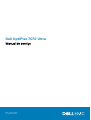 1
1
-
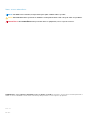 2
2
-
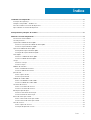 3
3
-
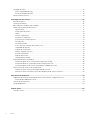 4
4
-
 5
5
-
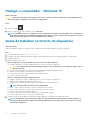 6
6
-
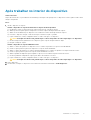 7
7
-
 8
8
-
 9
9
-
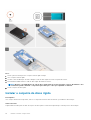 10
10
-
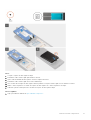 11
11
-
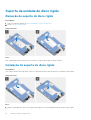 12
12
-
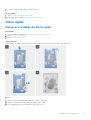 13
13
-
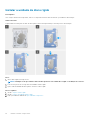 14
14
-
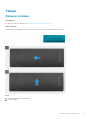 15
15
-
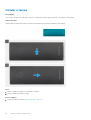 16
16
-
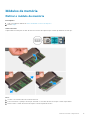 17
17
-
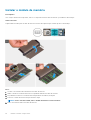 18
18
-
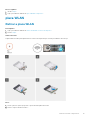 19
19
-
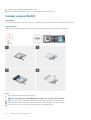 20
20
-
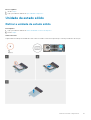 21
21
-
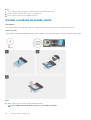 22
22
-
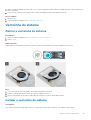 23
23
-
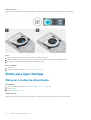 24
24
-
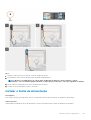 25
25
-
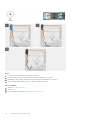 26
26
-
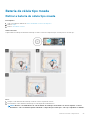 27
27
-
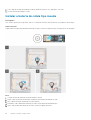 28
28
-
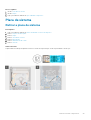 29
29
-
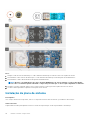 30
30
-
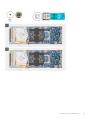 31
31
-
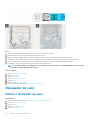 32
32
-
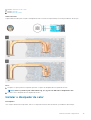 33
33
-
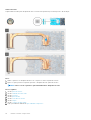 34
34
-
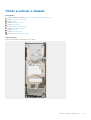 35
35
-
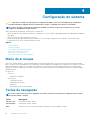 36
36
-
 37
37
-
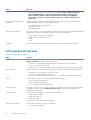 38
38
-
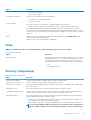 39
39
-
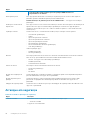 40
40
-
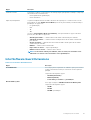 41
41
-
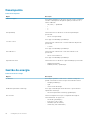 42
42
-
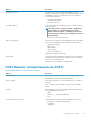 43
43
-
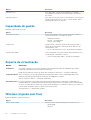 44
44
-
 45
45
-
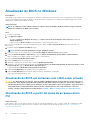 46
46
-
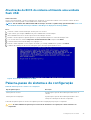 47
47
-
 48
48
-
 49
49
-
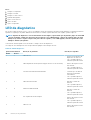 50
50
-
 51
51
-
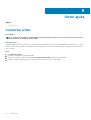 52
52
Dell OptiPlex 7070 Ultra Manual do proprietário
- Categoria
- Cadernos
- Tipo
- Manual do proprietário
Artigos relacionados
-
Dell Vostro 3888 Manual do proprietário
-
Dell OptiPlex 7090 Ultra Manual do proprietário
-
Dell Precision 3560 Manual do proprietário
-
Dell OptiPlex 3090 Ultra Manual do proprietário
-
Dell Latitude 3410 Manual do proprietário
-
Dell Latitude 5520 Manual do proprietário
-
Dell OptiPlex 7070 Ultra Manual do proprietário
-
Dell OptiPlex 7080 Manual do proprietário
-
Dell Precision 3240 Compact Manual do proprietário